win7显示星期几的步骤 win7电脑时间怎么显示星期几
更新时间:2021-09-01 09:49:24作者:huige
通常任务栏右下角都会显示时间和日期,要想看今天是星期几的话,就要将鼠标移动上去才能显示,但是有些win7系统用户嫌麻烦,希望可以让电脑直接显示星期几,那么该如何操作呢?接下来给大家讲解一下win7显示星期几的步骤,大家可以一起来看看。
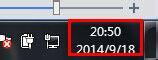
具体步骤如下:
1、首先点击一下这个日期位置。
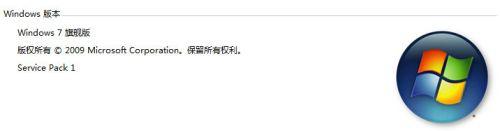
2、然后会出来一个具体日期,下面有个“更改日期和时间设置”的选项,点击。

3、在打开页面日期和时间那一栏选择“更改日期和时间”按钮。
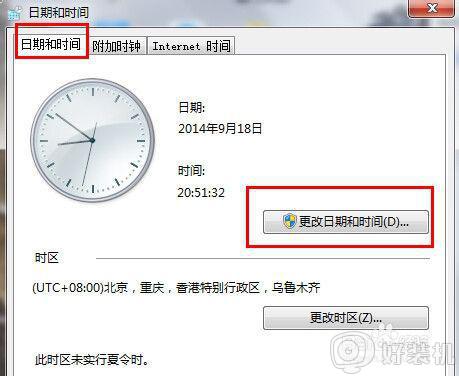
4、再选择打开页面中的“更改日历设置”。
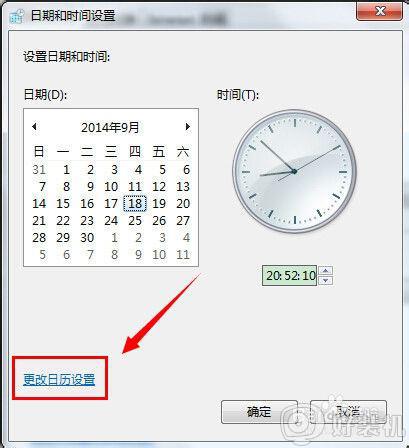
5、然后在自定义格式选项卡里,看到日期格式中的“短日期”那里。
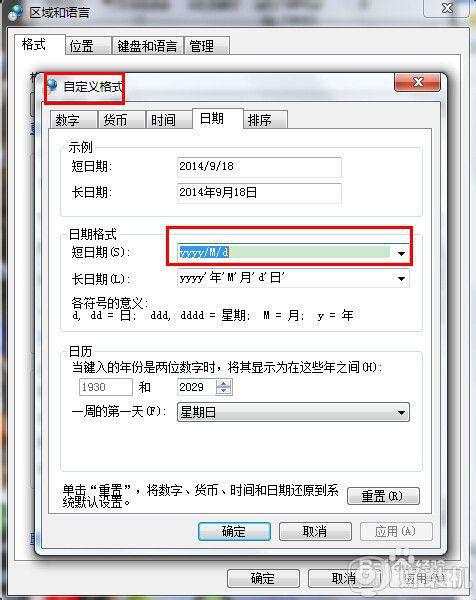
6、我们在短日期后面加一个空格,然后再加上dddd,四个d表示星期,再点击应用及确定。
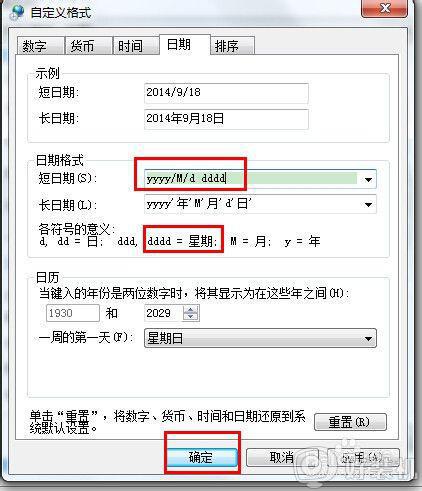
7、直接就可以退出了,因为可以看到右下角那里已经显示星期几了。
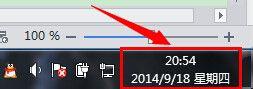
上述给大家讲解的就是win7电脑时间怎么显示星期几的详细方法,有需要的用户们可以按照上面的方法来进行设置就可以了,大家可以尝试一下。
win7显示星期几的步骤 win7电脑时间怎么显示星期几相关教程
- win7右下角显示星期几的步骤 win7电脑右下角怎么显示星期几
- win7桌面时间显示日期怎么设置 如何让win7桌面显示时间日期
- win7电脑日期不显示怎么办 win7任务栏不显示日期处理方法
- win7任务栏显示日期和时间怎么设置 win7电脑任务栏如何显示日期和时间
- win7右下角时间显示秒的步骤 win7系统任务栏时间如何显示到秒
- win7电脑日期怎么显示农历 win7电脑上日历如何设置农历
- win7右下角时间怎么显示日期 windows7右下角显示日期的方法
- win7如何查看农历时间 电脑win7怎么设置农历显示
- win7自带日历怎么显示节假日 win7电脑日历显示农历设置方法
- win7电脑怎么设置农历日期 电脑win7如何设置农历日期
- win7访问win10共享文件没有权限怎么回事 win7访问不了win10的共享文件夹无权限如何处理
- win7发现不了局域网内打印机怎么办 win7搜索不到局域网打印机如何解决
- win7访问win10打印机出现禁用当前帐号如何处理
- win7发送到桌面不见了怎么回事 win7右键没有发送到桌面快捷方式如何解决
- win7电脑怎么用安全模式恢复出厂设置 win7安全模式下恢复出厂设置的方法
- win7电脑怎么用数据线连接手机网络 win7电脑数据线连接手机上网如何操作
热门推荐
win7教程推荐
- 1 win7每次重启都自动还原怎么办 win7电脑每次开机都自动还原解决方法
- 2 win7重置网络的步骤 win7怎么重置电脑网络
- 3 win7没有1920x1080分辨率怎么添加 win7屏幕分辨率没有1920x1080处理方法
- 4 win7无法验证此设备所需的驱动程序的数字签名处理方法
- 5 win7设置自动开机脚本教程 win7电脑怎么设置每天自动开机脚本
- 6 win7系统设置存储在哪里 win7系统怎么设置存储路径
- 7 win7系统迁移到固态硬盘后无法启动怎么解决
- 8 win7电脑共享打印机后不能打印怎么回事 win7打印机已共享但无法打印如何解决
- 9 win7系统摄像头无法捕捉画面怎么办 win7摄像头停止捕捉画面解决方法
- 10 win7电脑的打印机删除了还是在怎么回事 win7系统删除打印机后刷新又出现如何解决
